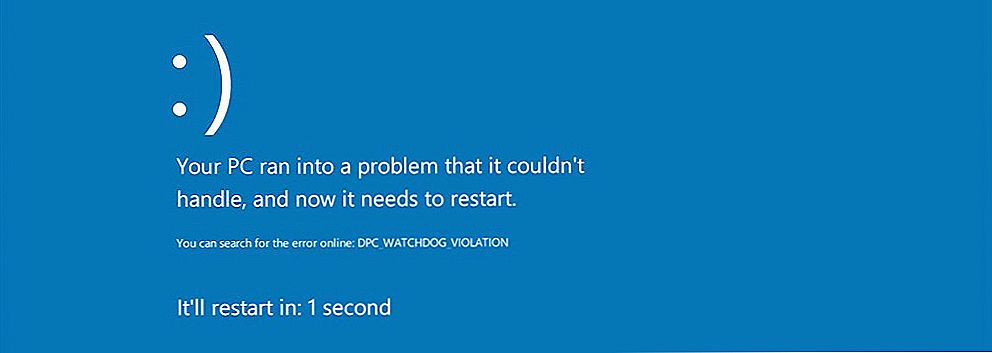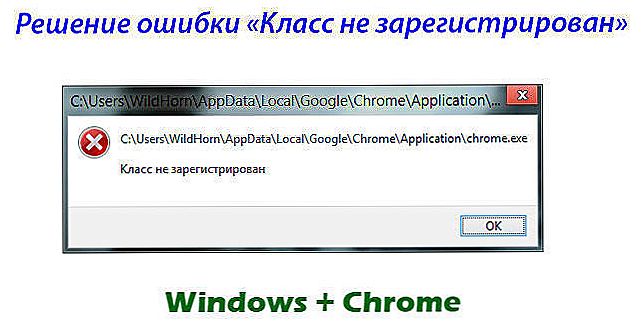У процесі роботи з комп'ютером кожен користувач періодично стикається з різного роду помилками, які заважають виконувати ті чи інші завдання. Відбувається це з різних причин. Справа може бути в відсутності або пошкодженні необхідних файлів, несумісності версій, порушення роботи системи шкідливим ПЗ, в загальному, причин існує безліч. На щастя, більшість проблем в системі можна досить швидко виправити. У цій статті докладно розглянемо, як виправити помилку "Неможливо виконати DPInst.exe на Вашій операційній системі". Давайте розбиратися. Поїхали!

Ми пропонуємо вам комплексний підхід до проблеми
Для початку розберемося з тим, що ж собою являє сам файл DPInst.exe. Це виконуваний файл, який пов'язаний з DriverPackageInstaller, розробленим компанією Apple спеціально для Віндовс.

Тут показаний варіант повідомлення англійською мовою
З подібною проблемою стикалося чимале число користувачів. Ця помилка виникала при запуску будь-якої програми. Причиною цієї помилки є несумісність додатки, яке ви хочете запустити, і операційної системи комп'ютера. Зазвичай так трапляється, коли користувачі намагаються відкрити старі програми на нових операційних системах. Також це може бути пов'язано з пошкодженням ключів реєстру.Відбувається це або в результаті дії шкідливого програмного забезпечення, або через некоректні дії якої-небудь утиліти на вашому комп'ютері.
Один з варіантів вирішення подібної проблеми - оновити програму або завантажити новішу версію цього продукту. Якщо ж такої можливості немає або у вас виникла необхідність скористатися саме старою версією певного додатка, то існує інший вихід - налаштувати сумісність. Детальніше про це ви дізнаєтеся далі в статті.
У Віндовс передбачений спеціальний режим - "Режим сумісності", який дає користувачеві можливість запускати додатки, які були зроблені під старіші версії ОС Windows. Щоб включити цей режим, клацніть правою кнопкою миші по ярлику програми, яку ви хочете запустити. У списку клацніть по пункту "Властивості". Потрапивши в вікно властивостей, зайдіть на вкладку "Сумісність". Далі необхідно відзначити пташкою пункт "Запустити програму в режимі сумісності з:" і вибрати відповідну версію ОС Віндовс зі списку. Також поставте пташку в пункті запуску від імені адміністратора.Після цього натисніть кнопки "ОК" і "Застосувати", щоб зміни вступили в силу.
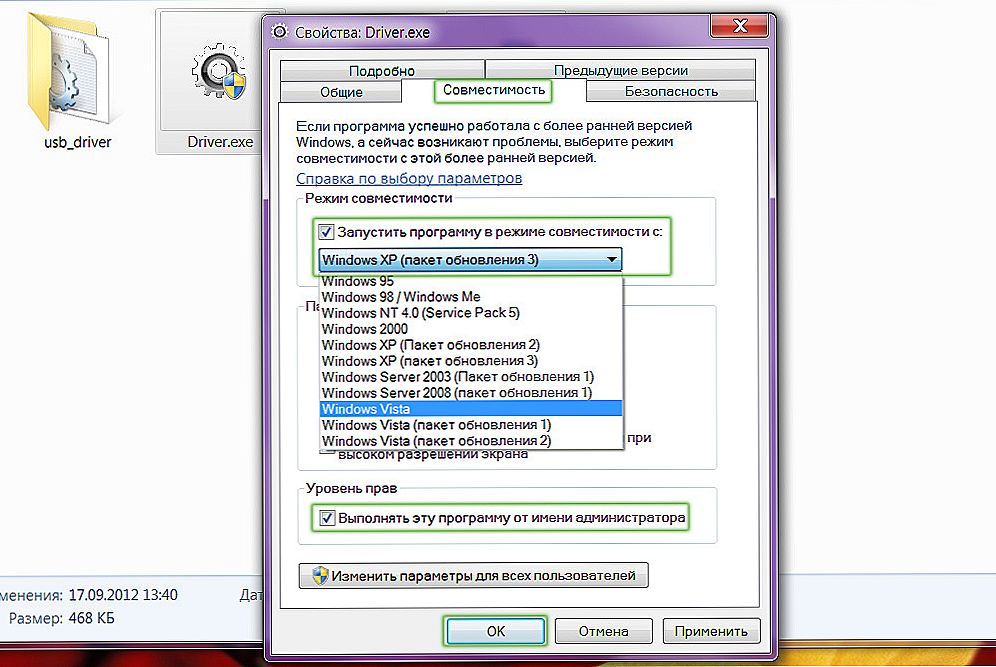
Вибирайте систему, найбільш близьку до вашої
Спробуйте виконати додаток. Якщо ви знову отримали помилку "Неможливо виконати DPInst.exe на Вашій операційній системі", то знову зайдіть в властивості і виберіть іншу операційну систему. З одного з них утиліта точно повинна запрацювати.
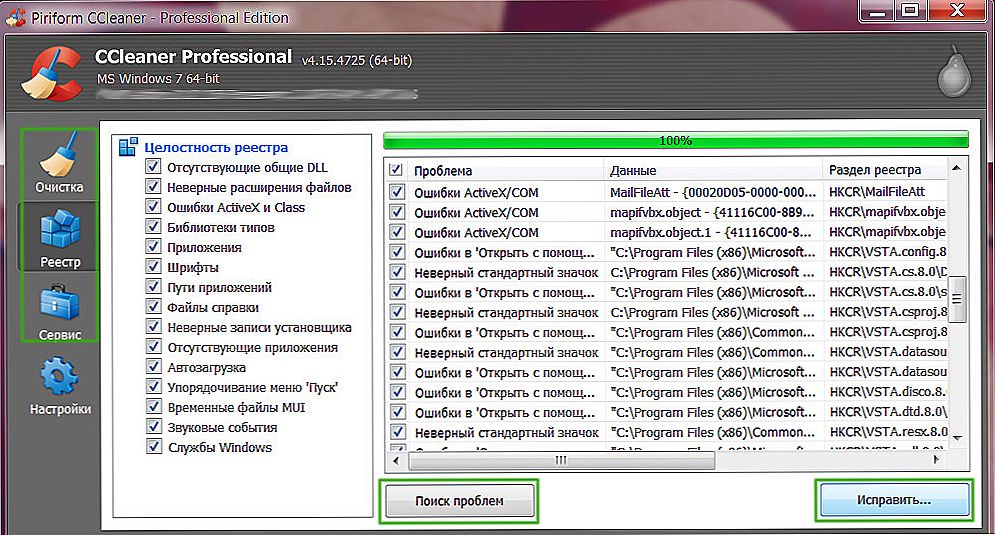
Скористайтеся однією зі спеціальних утиліт
Якщо характер несправності інший, то слід виконати повну перевірку комп'ютера на наявність вірусного ПЗ. Також ви можете очистити комп'ютер від сміттєвих файлів системи, використовуючи популярну утиліту CCleaner. Крім цього, не завадить встановити всі необхідні оновлення, оскільки іноді помилка може бути викликана саме застарілими драйверами і компонентами системи. Щоб оновити програмне забезпечення, відкрийте меню "Пуск" і пропишіть в рядку пошуку "update", у вікні, натисніть "Встановити оновлення". Після цього зайдіть в "Панель управління" і відкрийте розділ "Установка і видалення програм". Пошукайте в переліку встановлених додатків DPInst і видаліть його. Потім скачайте і інсталюйте його повторно.
Ще один варіант - виконати сканування системних файлів на предмет їх цілісності. Відкрийте пошук Windows і пропишіть в ньому (без лапок) "command". Далі натисніть разом клавіші Ctrl + Shift + Enter. Перед вами з'явиться діалогове вікно, в якому знадобиться натиснути "Так". Потім пропишіть команду sfc / scannow. Після того як команда буде виконана, ви побачите всі пошкоджені файли, якщо такі є. Їх необхідно завантажити і встановити.

Рекомендуємо вводити команди від імені адміністратора
У дуже рідкісних випадках буває так, що проблему не вдається вирішити жодним з перерахованих способів. Тоді вам доведеться вдатися до відновлення або перевстановлення системи. У Windows є можливість відкотити систему до стану певної дати, коли була створена контрольна точка. Ці точки система створює самостійно. Якщо ви не відключали цю функцію, то можна нею скористатися. Крайній захід - повна перевстановлення Windows. Вона може знадобитися, якщо система була серйозно пошкоджена. Пам'ятайте, що при перевстановлення всі дані, що зберігаються на ПК, будуть втрачені. Тому обов'язково подбайте про їх копіюванні на інший носій. Це також стосується відкату і відновлення.Відкотивши систему до стану тижневої давності, ви втратите всі зміни і файли, які були внесені і завантажені за весь цей період.

У ряді випадків може знадобитися допомога технічного фахівця
Іноді помилка DPInst може бути викликана неполадками з "залізом". У цьому випадку знадобиться безпосередня заміна вийшов з ладу компонента. За цим краще звернутися до майстра, який проведе якісну діагностику і визначить, яка деталь вимагає заміни.
Ось так просто можна виправити помилку "Неможливо виконати DPInst.exe на Вашій операційній системі", яка не дає виконати потрібну програму. Іноді ця помилка може бути пов'язана з серйозними неполадками в системі, проте, в більшості випадків все вирішується за допомогою включення режиму сумісності.
Пишіть в коментарях, чи допомогла вам ця стаття вирішити проблему і задавайте будь-які питання, що цікавлять по розглянутій темі.